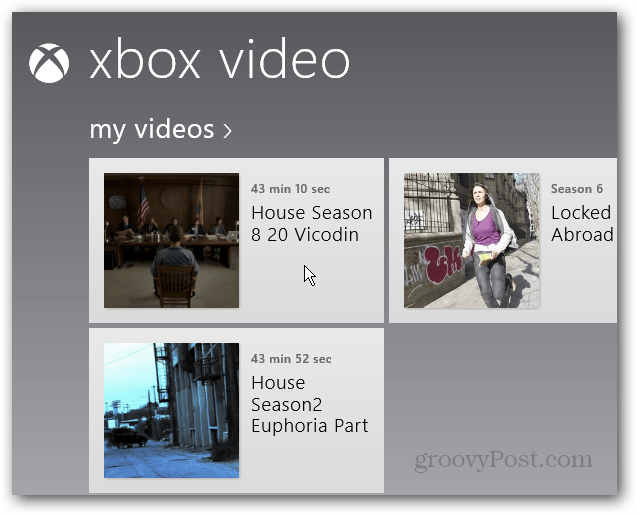Lag et MicroSD-kort for å fungere med RT-biblioteker og apper på overflaten
Mobil Flate Microsoft Windows Rt / / March 18, 2020
Problemet med å legge til et microSD-kort til Surface RT, er at det ikke tillater deg å legge det til Windows Biblioteker og bruke med innebygde apper. Slik får du det til å fungere sømløst.
Å legge til et MicroSD-kort til Surface med Windows RT, er en fin måte å øke mengden lagringsplass du har. Men problemet med å legge til kortet er at Windows RT ikke tillater deg å legge det til biblioteker eller bruke det til innebygde apper.
For eksempel er Xbox Video and Music avhengig av Windows-biblioteker i Windows for å lagre og få tilgang til kjøpt innhold. Selv om du legger til dine egne filer på kortet, vil ikke innebygde apper se dem. Det er imidlertid en enkel løsning for problemet. Slik installerer du et MicroSD-kort i overflaten, og gjør det brukbart av Windows RT.
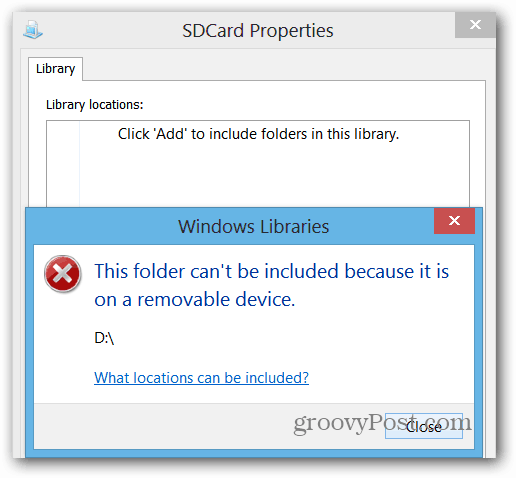
Legg MicroSD-kort til biblioteker på overflate RT
Etter installere et nytt microSD-kort på overflaten din, anbefaler jeg å lage en mappe for videoer, musikk og bilder. Legg deretter til dine egne mediefiler i hver mappe.
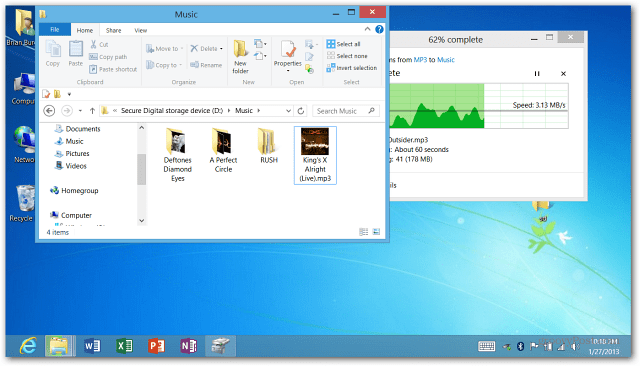
Nå oppretter du en ny mappe på C: stasjonen og navngav den noe slik at du enkelt kan identifisere den. Her laget jeg en og kalte den microSD.
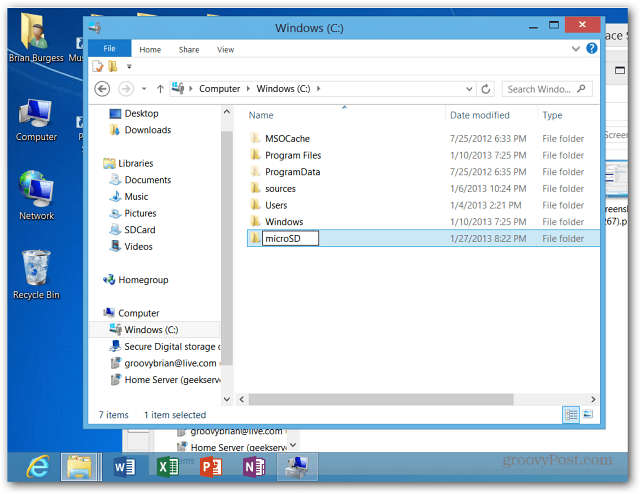
For å få kortet til å fungere med biblioteker, må du åpne Disk Management. Ja, administratorverktøy er fremdeles der i Windows RT, og det kan du legg dem til Start-skjermen hvis du vil. Start deretter Computer Management og klikk Disk Management.
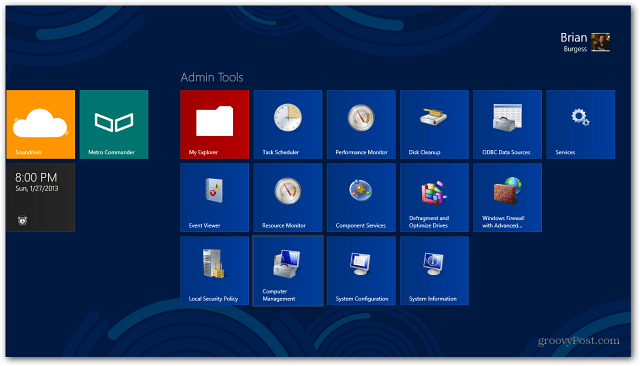
Eller, treff WinKey + X å få opp strømbrukermeny og velg Diskstyring derfra.
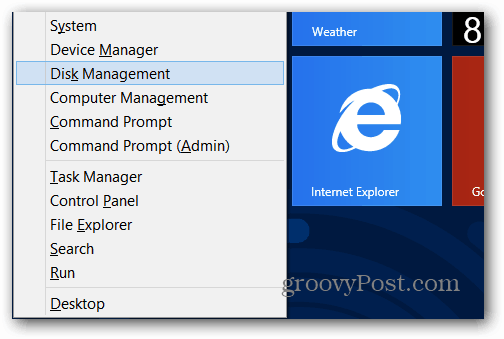
I Disk Management ser du microSD-kortet. Det bør allerede være tilordnet et stasjonsbrev. I mitt tilfelle er det (D :). Høyreklikk på den og velg Endre stasjonsbokstav og stier.
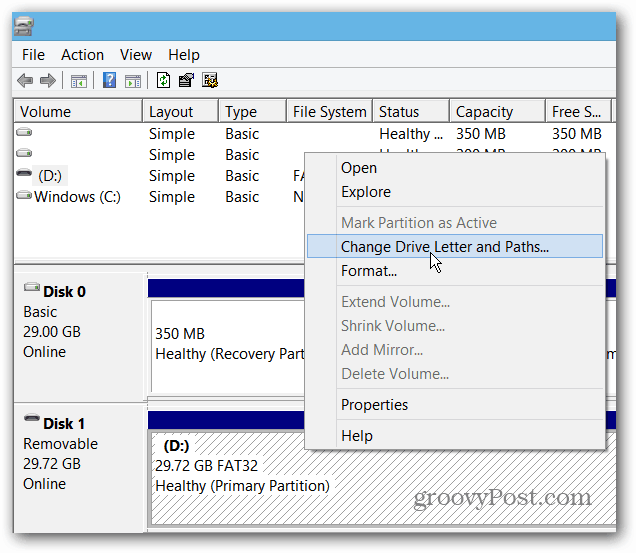
Klikk deretter på Fjern.
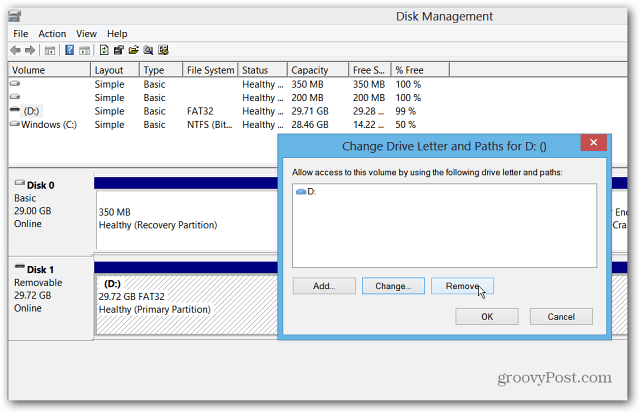
Etter at den er fjernet, blir stasjonsbrevet også fjernet. Høyreklikk på disken igjen, og velg Endre stasjonsbokstav og stier, deretter Legg til-knappen.
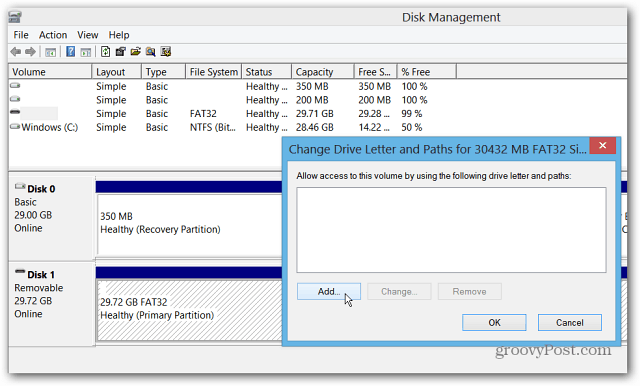
Nå kan du tilordne det et tilgjengelig stasjonsbrev og velge “Mount in the volgende tomme NTFS Folder” og klikke Bla gjennom.
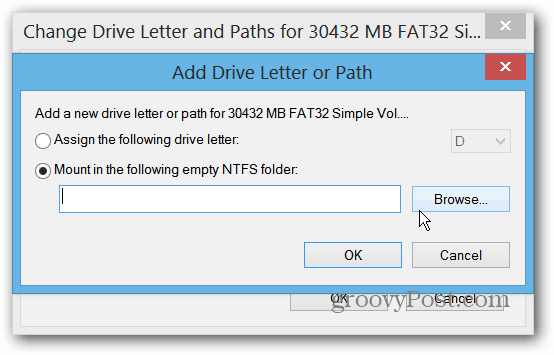
Nå finner du banen til mappen du opprettet på C: -stasjonen på overflaten.
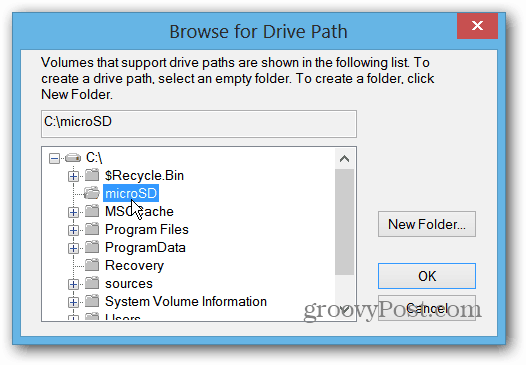
I dialogboksen Legg til stasjonsbokstav eller sti vil du ha noe som ligner på dette. Klikk på OK og lukk diskhåndtering.
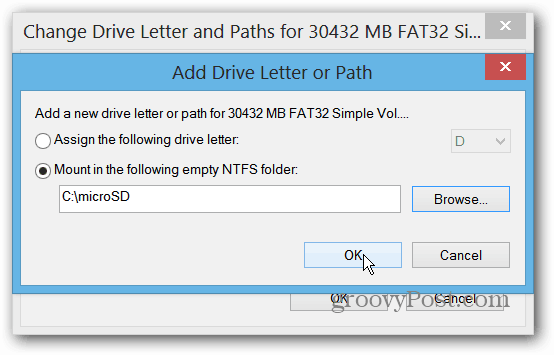
Nå åpner File Explorer og åpner et av bibliotekene. Velg administrer bibliotek fra båndet.
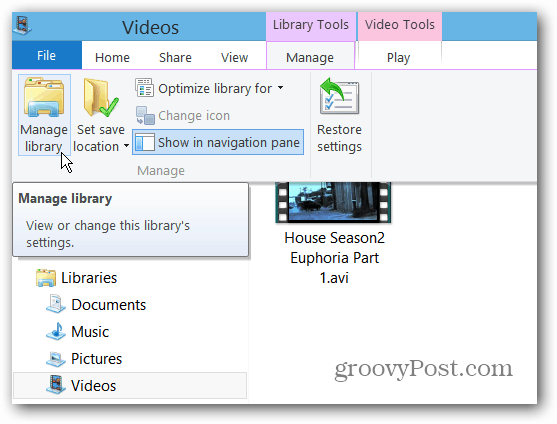
Legg til mappen i det aktuelle biblioteket. Her legger jeg for eksempel videoer-mappen fra microSD-kortet til videobiblioteket på overflaten.
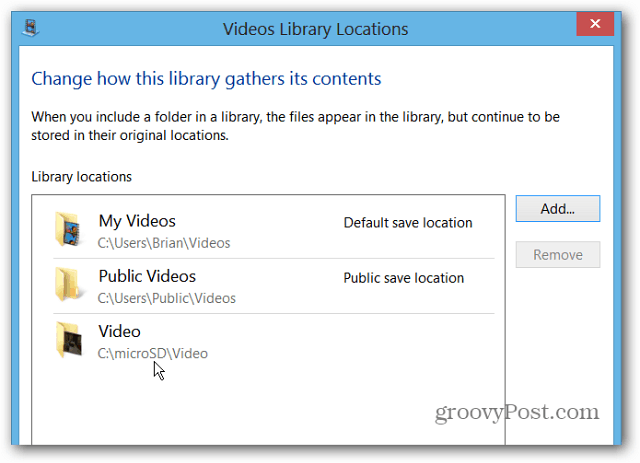
Der går du! Åpne metro-appen, som Xbox Video, så ser du innholdet fra microSD-kortet.